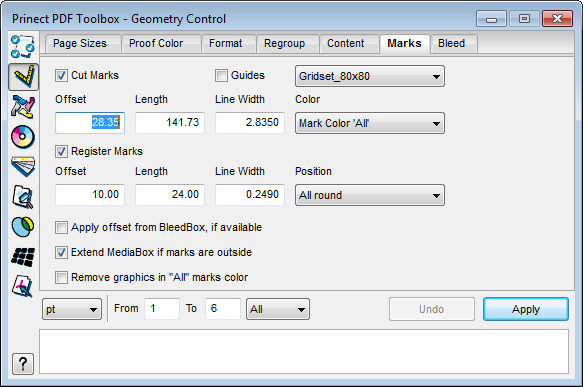
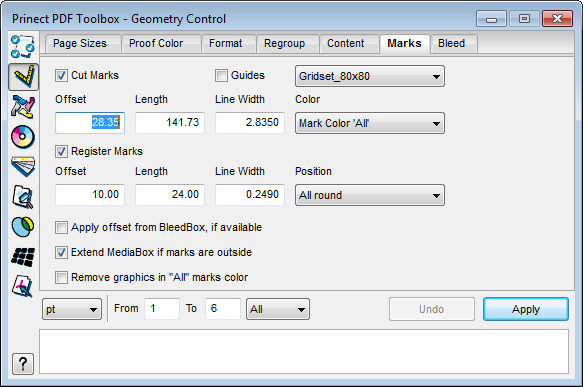
이 탭에서는 절단 표시 및 가늠표를 만들고 자동으로 설정할 수 있습니다.
표시를 위해 필요한 공간이 있어야 합니다.
1.“재단 표시” 또는 “가늠표”의 선택 상자를 어떤 표시를 설정하려는 지에 따라 선택하십시오.
2.오프셋, 길이 및 표시의 선 두께에 대한 다른 설정을 수행하십시오.
절단 표시는 기존 색 분리에 대해 제한하거나 "모두"(기본 설정)로 설정할 수 있습니다. 가늠표의 경우 위치를 선택할 수 있거나 "모든 면"(기본 설정)으로 설정할 수 있습니다.
3.표시가 배치될 페이지를 선택하십시오.
4."적용"을 클릭합니다. 표시가 설정됩니다.
재단 표시
이 옵션을 선택하여 재단 표시를 설정하십시오.
기존하는 보조선을 재단 표시를 설정하기 위해 사용할 수도 있습니다. 보조선을 만드는 방법은 다음에서 참조: 보조선).
선택 살자를 선택한 후 선택 목록에서 보조선 격자를 선택하십시오. “적용”을 클릭하면 지정된 속성의 표시가 보조선의 연장으로 만들어집니다.
오프셋/길이/선 두께/색상
여기서 재단 표시의 자세한 속성을 입력하십시오. 어떤 간격을 두고 선을 시작하시겠습니까(“오프셋”)? 인쇄될 선의 길이, 두께 및 색상은 어떻게 됩니까?
가늠표
이 옵션을 선택하여 가늠표를 설정하십시오.
오프셋/길이/선 두께/위치
여기서 가늠표의 자세한 속성을 입력하십시오. “위치”에서는 가늠표가 모든 네 페이지에 모두 또는 두 페이지에만(“좌우”, “위/아래”) 설정될 지의 여부를 선택합니다.
"있을 경우 화선물림 재단 영역의 오프셋 적용"
재단 물림 영역이 있는 경우, 화선물림 재단 영역과의 간격이 오프셋으로 사용됩니다.
"표시가 밖에 있는 경우 미디어 박스 확대"
표시가 전체 또는 부분적으로 현재 미디어 박스의 밖에 생긴 경우, 표시가 완전하게 내부에 들어오도록 미디어 박스가 확대됩니다.
""All" 표시 색상의 그래픽 제거"
"All" 표시 색상으로 지정되고 트림 박스 밖에 있는 그래픽 객체가 제거됩니다.
페이지 범위 지정
이 페이지에 표시가 설정됩니다. 페이지 범위 지정을 참조하십시오.
HD 개인 정보 보호 정책 | 흔적 | Prinect Know How